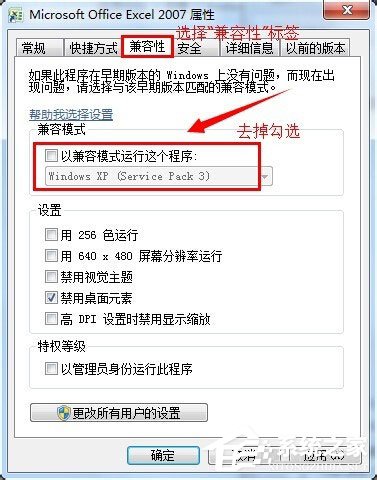最近有Win7系統用戶反映,每次只要一打開程序或者運行游戲時,桌面的右下角總是會提示“配色方案已更改為Windows 7 Basic”,這讓人感覺非常的厭煩。下面,小編就來教教大家遇到這個問題時的解決辦法。

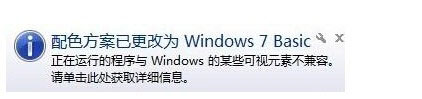
解決辦法
一、更改Win7配色方案
1.右擊桌面空白處,通過右擊菜單中,選擇”個性化“。
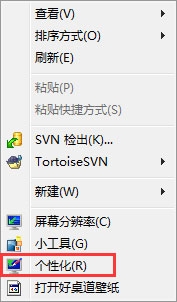
2.在”個性化“設置的頁面,找到“Windows 7 Basic”,然後鼠標點擊選擇,稍等片刻即可。
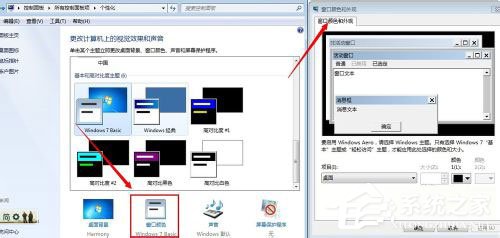
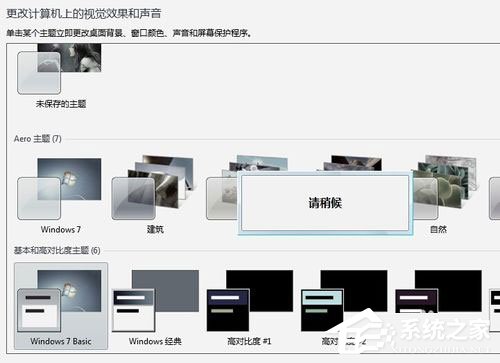
3.再進行雙擊excel這些辦公軟件,或者是啟動其它游戲軟件。就會提示“配色方案已更改”這些信息,忽略即可。

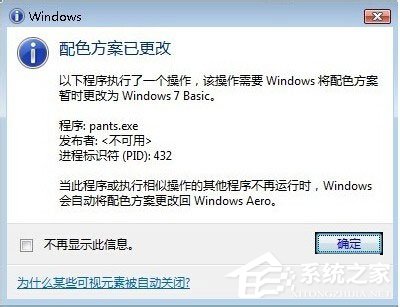
二、通過兼容性設置解決
右鍵選擇啟動程序(即導致你系統出現問題提示“配色方案已更改為Windows 7 Basic”的程序),然後選擇屬性,緊接著切換到“兼容性”標簽下,將“以兼容模式運行這個程序”勾選,然後再選擇Windows 7;如果沒有Windows7這個選項,可以選擇其他的試一下,最後確定即可。